
Hướng dẫn chi tiết này sẽ giải thích cách tải xuống và cài đặt Google Play Store trên điện thoại thông minh và máy tính bảng Android. Và trong khi hầu hết các thiết bị đã được cài đặt sẵn, một số don don, như máy tính bảng Amazon Fire. Chúng tôi sẽ đề cập đến điều đó và nhiều hơn nữa để giúp bạn có được phần mềm mới nhất.
Google cập nhật cửa hàng ứng dụng khá thường xuyên, thêm các tính năng mới hoặc cải thiện giao diện người dùng. Vấn đề là một số cuối tuần chờ đợi kết thúc trước khi nó đến, hoặc thậm chí lâu hơn. Đây không phải là một điều xấu, vì hầu hết các tính năng đều giống nhau, nhưng chúng tôi hiểu rằng muốn có bản phát hành mới nhất ngay lập tức.
Đọc: 100 ứng dụng Android tốt nhất để tải xuống
Một số thay đổi gần đây của Cửa hàng Google Play bao gồm nút làm mới để kiểm tra các bản cập nhật, công cụ bảo mật nâng cao và dễ đọc nhật ký thay đổi hơn. Có một số lý do để tải xuống và cài đặt Google Play Store theo cách thủ công. Dù chúng là gì đi nữa, đây là những gì bạn cần biết và nơi để có được nó.
Cách tải xuống và cài đặt Google Play Store
Có một vài bước khác nhau mà bạn sẽ cần phải thực hiện để đảm bảo bạn có phiên bản Google Play phù hợp và nó sẽ thực sự cài đặt sau khi bạn tải xuống. Bạn cần phải làm theo hướng dẫn của chúng tôi và vô hiệu hóa một tính năng bảo mật thực sự nhanh chóng, sau đó tải xuống và cài đặt nó. Toàn bộ quá trình mất ít hơn 2-3 phút.
Kích hoạt cài đặt từ các nguồn không xác định trong cài đặt
Tùy chọn trong cài đặt được gắn nhãn là Không xác định Nguồn Nguồn đã có trong Android trong nhiều năm. Tất cả các điện thoại đều có cài đặt này bị vô hiệu hóa, điều đó có nghĩa là người dùng hoặc ứng dụng có thể cài đặt bất cứ thứ gì trừ khi nó đến trực tiếp từ Cửa hàng Google Play. Nó là một biện pháp bảo mật giữ cho các thiết bị của chúng tôi và nội dung của chúng an toàn.
Bạn cần phải bật tùy chọn Nguồn không xác định, cho phép bạn cài đặt APK theo cách thủ công. Đó là các tập tin Gói Gói Android cần thiết để cài đặt ứng dụng. Nghe có vẻ kỹ thuật, nhưng nó cực kỳ dễ dàng.
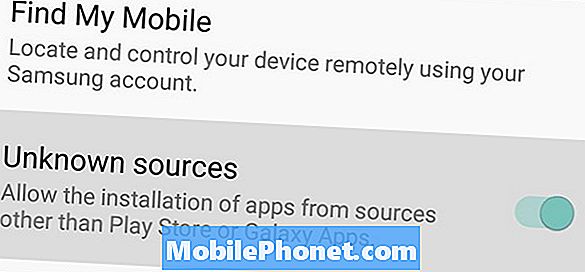
- Mở khay ứng dụng và nhấp vào ứng dụng được gọi là Cài đặt (hoặc nhấp vào biểu tượng hình bánh răng trong thanh thông báo kéo xuống)
- Đi đến Bảo vệ hoặc là Màn hình khóa và bảo mật
- Tìm và kích hoạt Hộp hoặc công tắc nguồn không xác định
- Nhấp chuột được trên cửa sổ bật lên cảnh báo
Một số nhà sản xuất Android đặt tùy chọn này trong tab Privacy Privacy mật trong cài đặt, vì vậy nếu bạn có thể tìm thấy nó ở đó hoặc sử dụng nút tìm kiếm ở đầu trang. Chúng tôi cũng khuyên bạn nên tắt tính năng này sau khi chúng tôi hoàn tất việc cài đặt Cửa hàng Google Play để giữ an toàn cho thiết bị của bạn.
Kiểm tra phiên bản Google Play bạn đã cài đặt
Tiếp theo, bạn sẽ muốn nhanh chóng xem phiên bản Play Store nào bạn có để bạn biết nên tải xuống và cài đặt phiên bản nào.
- Mở Cửa hàng Google Play
- Nhấn ba dòng trên cùng bên trái và cuộn xuống Cài đặt (hoặc tìm Cài đặt)
- Cuộn xuống phía dưới và kiểm tra Phiên bản cửa hàng Play và xây dựng số
Tính đến thời điểm hiện tại, chúng tôi đã có trên Google Play Store phiên bản 8.1,29.S-all. Tùy thuộc vào thiết bị của bạn, bạn có thể đã có nó. Hãy nhớ rằng các thiết bị cực kỳ cũ có thể không hỗ trợ phiên bản mới nhất. Vì vậy, nếu bạn vẫn đang sử dụng Android 4.0 Ice Cream Sandwich, phiên bản mới nhất có thể không phù hợp với bạn.
Tải xuống tệp APK của Google Play Store
Giờ đây, bạn đã cho phép thiết bị cài đặt các tệp từ các nguồn không xác định và biết phiên bản nào của Cửa hàng Play mà bạn đã bật, hãy tiếp tục và tải xuống bản phát hành mới nhất. Trang web nổi tiếng XDA Developers có danh sách cập nhật liên tục với phiên bản mới nhất. Chúng tôi khuyên bạn chỉ nên tải xuống APK từ các nguồn đáng tin cậy như nhà phát triển XDA hoặc blog lớn của Android.
- Tải về: Cửa hàng Google Play v8.1,29.s-tất cả (hoặc phiên bản mới nhất)
- Nhấp vào Có để tải xuống tệp nếu bạn nhận được một cửa sổ bật lên
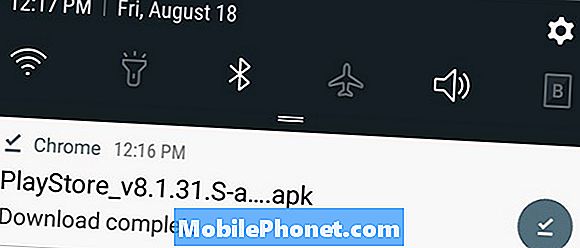
Cài đặt Cửa hàng Google Play
Tiếp theo, tùy thuộc vào thiết bị của bạn, bạn chỉ cần nhấp vào tệp tải xuống từ thanh kéo xuống thông báo và cài đặt Cửa hàng Google Play. Nếu bạn đã tải xuống trên máy tính, hãy sử dụng cáp USB để chuyển nó sang điện thoại của bạn. Chúng tôi khuyên bạn nên nhấp vào liên kết tải xuống ở trên trên thiết bị Android của mình để giúp mọi việc dễ dàng hơn với chính bạn.
- Chạm vào tập tin tải về thể hiện trong hình trên
- Khi nó mở chọn cài đặt, dựng lên
- Đánh Làm xong hoặc là Mở và chúng tôi đã hoàn thành
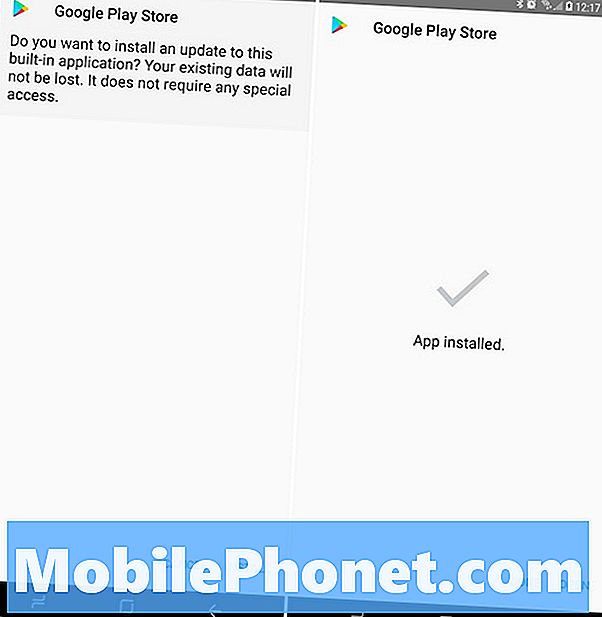
- Nếu bạn sử dụng một thiết bị cũ hơn hoặc không được hỗ trợ, bạn có thể cần một trình thám hiểm tệp. Chúng tôi khuyên dùng ES File Explorer
- Sử dụng trình duyệt tệp để tìm APK Google Play Store mà bạn đã tải xuống trước đó. Nhấp vào cài đặt, hoặc bạn có thể thấy một cái gì đó có nhãn Trình cài đặt gói Gói, Nhấp vào đó.
- Đồng ý với bất kỳ quyền nào nếu cần, nhấn cài đặt và điều đó.
Quay lại và vô hiệu hóa cài đặt nguồn không xác định
An toàn tốt hơn xin lỗi, phải không? Chúng tôi khuyên bạn nên quay lại cài đặt bảo mật và bỏ chọn tùy chọn Nguồn không xác định. Điều này giữ cho thiết bị của bạn an toàn và bảo mật trong thời gian dài.
Cài đặt Google Play Store trên Amazon Fire Tablet & Other
Dòng máy tính bảng Amazon Fire là một trong những máy tính bảng phổ biến nhất trên thị trường. Họ không cài đặt Google Play và dựa vào cửa hàng ứng dụng Amazon. Nếu bạn muốn có được cửa hàng ứng dụng Google, bạn có thể.
Ngay cả Amazon Fire HD7 hoặc Fire HD8 mới cũng hoạt động với phương pháp này. Không có rễ hoặc hack điên yêu cầu. Chỉ cần làm theo các bước tương tự được đề cập ở trên cho các nguồn không xác định. Sau đó, tải xuống tất cả các tập tin từ đây làm thế nào để hướng dẫn. Sau khi bạn hoàn thành, bạn sẽ có Google Play Store trên thiết bị Amazon và nhiều thiết bị khác.
Suy nghĩ cuối cùng
Hầu như mọi điện thoại thông minh và máy tính bảng Android lớn đều đã cài đặt Cửa hàng Google Play và mọi tệp cần thiết để có phiên bản mới nhất. Có nghĩa là quá trình dễ dàng này hoạt động cho hầu hết mọi thiết bị Android mà bạn sở hữu. Đơn giản chỉ cần tải về bản phát hành mới nhất và tự cài đặt nó.
Một số thiết bị nhập khẩu từ Trung Quốc, máy tính bảng Amazon và các thiết bị ngẫu nhiên khác có thể không. Nếu vậy, bạn sẽ cần phải làm theo các hướng dẫn thiết bị cá nhân đó để có được nó. Chúc may mắn và tận hưởng hàng triệu ứng dụng trên Google Play.


